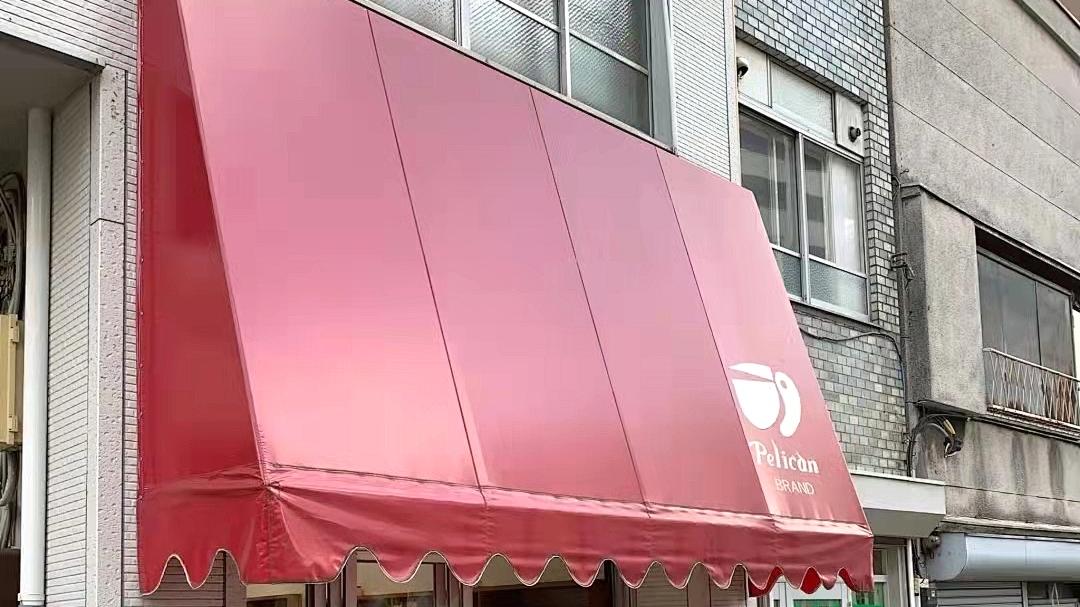еҪ“жҲ‘们еңЁExcelдёӯеҲ¶дҪңиЎЁж јж—¶пјҢиЎЁж јдёӯзҡ„ж•°жҚ®дёҚеҸҜйҒҝе…Қзҡ„дјҡжңүзӣёеҗҢзҡ„еҗҚз§°пјҢдҫӢеҰӮпјҢйҮҮиҙӯиЎЁж јдёӯзҡ„дә§е“ҒжңүзӣёеҗҢзҡ„еҗҚз§° гҖӮжӯӨж—¶пјҢжҲ‘们йңҖиҰҒиҝҮж»ӨжҺүиҝҷдәӣйҮҚеӨҚзҡ„и®°еҪ•пјҢ然еҗҺеҲӨж–ӯдә§е“ҒжҳҜеҗҰиў«еҶҚж¬Ўиҙӯд№°пјҢ然еҗҺиҝӣиЎҢзӣёеә”зҡ„еӨ„зҗҶ гҖӮйӮЈд№ҲпјҢжҲ‘们еҰӮдҪ•иҝҮж»ӨжҺүеҗҢеҗҚзҡ„дә§е“Ғи®°еҪ•е‘ўпјҹжӣҙеӨҡ гҖҠзҺ©иҪ¬Excelж•°жҚ®гҖӢ ж•ҷзЁӢиҜ·зӮ№еҮ»

ж–Үз« жҸ’еӣҫ
и®©жҲ‘们д»ҘдёҠеӣҫдёӯзҡ„иЎЁж јдёәдҫӢпјҢиҝҮж»ӨжҺүе…·жңүзӣёеҗҢдә§е“ҒеҗҚз§°зҡ„и®°еҪ• гҖӮ

ж–Үз« жҸ’еӣҫ
1.йҖүжӢ©иЎЁеӨ–зҡ„дёҖдёӘз©әеҚ•е…ғж је№¶жҸ’е…ҘCOUNTIFеҮҪж•° гҖӮ

ж–Үз« жҸ’еӣҫ
гҖҗ17 йҮҚеҗҚж•°жҚ®иҝҮж»Өж–№жі•:ж’ӯж”ҫExcelж•°жҚ®гҖ‘2.е°ҶвҖңиҢғеӣҙвҖқеҸӮж•°и®ҫзҪ®дёәеҲ—Bзҡ„ж•ҙеҲ—пјҢе°ҶвҖңж ҮеҮҶвҖқеҸӮж•°и®ҫзҪ®дёәеҚ•е…ғж јB2 гҖӮ

ж–Үз« жҸ’еӣҫ
3.еҸҢеҮ»G4иҝӣе…Ҙзј–иҫ‘зҠ¶жҖҒпјҢеңЁеҺҹе…¬ејҸеҗҺж·»еҠ вҖң1вҖқпјҢ然еҗҺжҢүеӣһиҪҰй”® гҖӮ

ж–Үз« жҸ’еӣҫ
4.е°Ҷе…үж Үж”ҫеңЁиЎЁж јдёӯпјҢдҪҝз”Ёй«ҳзә§иҝҮж»ӨпјҢ并и®ҫзҪ®еҲ—иЎЁеҢәеҹҹе’ҢжқЎд»¶еҢәеҹҹ гҖӮеә”еҪ“жіЁж„ҸпјҢеҪ“жқЎд»¶жҳҜе…¬ејҸж—¶пјҢжқЎд»¶еҢәеҹҹзҡ„第дёҖиЎҢдёҚиғҪдёҺиЎЁж јдёӯзҡ„еҲ—ж ҮйўҳзӣёеҗҢпјҢ并且еҸҜд»ҘжҳҜз©әеҚ•е…ғж јжҲ–е…¶д»–ж–Үжң¬ гҖӮ

ж–Үз« жҸ’еӣҫ
жҹҘзңӢпјҡгҖҠзҺ©иҪ¬Excelж•°жҚ®гҖӢж•ҷзЁӢеҲ—иЎЁ
жҺЁиҚҗйҳ…иҜ»
- 16 ж Үи®°з¬ҰеҗҲжқЎд»¶зҡ„ж•°жҚ®:ж’ӯж”ҫExcelж•°жҚ®
- 18 ж•°жҚ®жҺ’еәҸ:ж’ӯж”ҫExcelж•°жҚ®
- 15 жҢүйЎөйқўжү“еҚ°жҜҸдёӘз»„зҡ„ж‘ҳиҰҒ:ж’ӯж”ҫExcelж•°жҚ®
- еҲ йҷӨеӣҫиЎЁдёӯзҡ„ж•°жҚ®зі»еҲ—:еӯҰд№ Excelеӣҫ表第7иҜҫ
- 14 жё…йҷӨе’ҢеҲӣе»әеҲҶеұӮжҳҫзӨә:ж’ӯж”ҫExcelж•°жҚ®
- 09 иҮӘе®ҡд№үиҝҮж»ӨеҷЁ:ж’ӯж”ҫExcelж•°жҚ®
- еҗ‘еӣҫиЎЁж·»еҠ ж•°жҚ®зі»еҲ—:еӯҰд№ Excelеӣҫ表第5иҜҫ
- еӣҫиЎЁж•°жҚ®зҡ„еҲҶеұӮжҳҫзӨә:ExcelеӣҫиЎЁеӯҰд№ з¬¬6иҜҫ
- дёәдёҚиҝһз»ӯж•°жҚ®еҢәеҲӣе»әеӣҫиЎЁ:еӯҰд№ Excelеӣҫ表第4иҜҫ
- 08 жҢүеҚ•е…ғж јйўңиүІжҺ’еәҸ:ж’ӯж”ҫExcelж•°жҚ®